- Los plugins amplían funciones en OBS Studio con herramientas que no trae de serie.
- Descarga segura desde el repositorio oficial de la comunidad de OBS con versión para tu sistema.
- Instalación directa al descomprimir el ZIP en la carpeta de OBS y reiniciar el programa.
- Con Source Switcher puedes crear listas de reproducción y elegir transiciones entre vídeos.
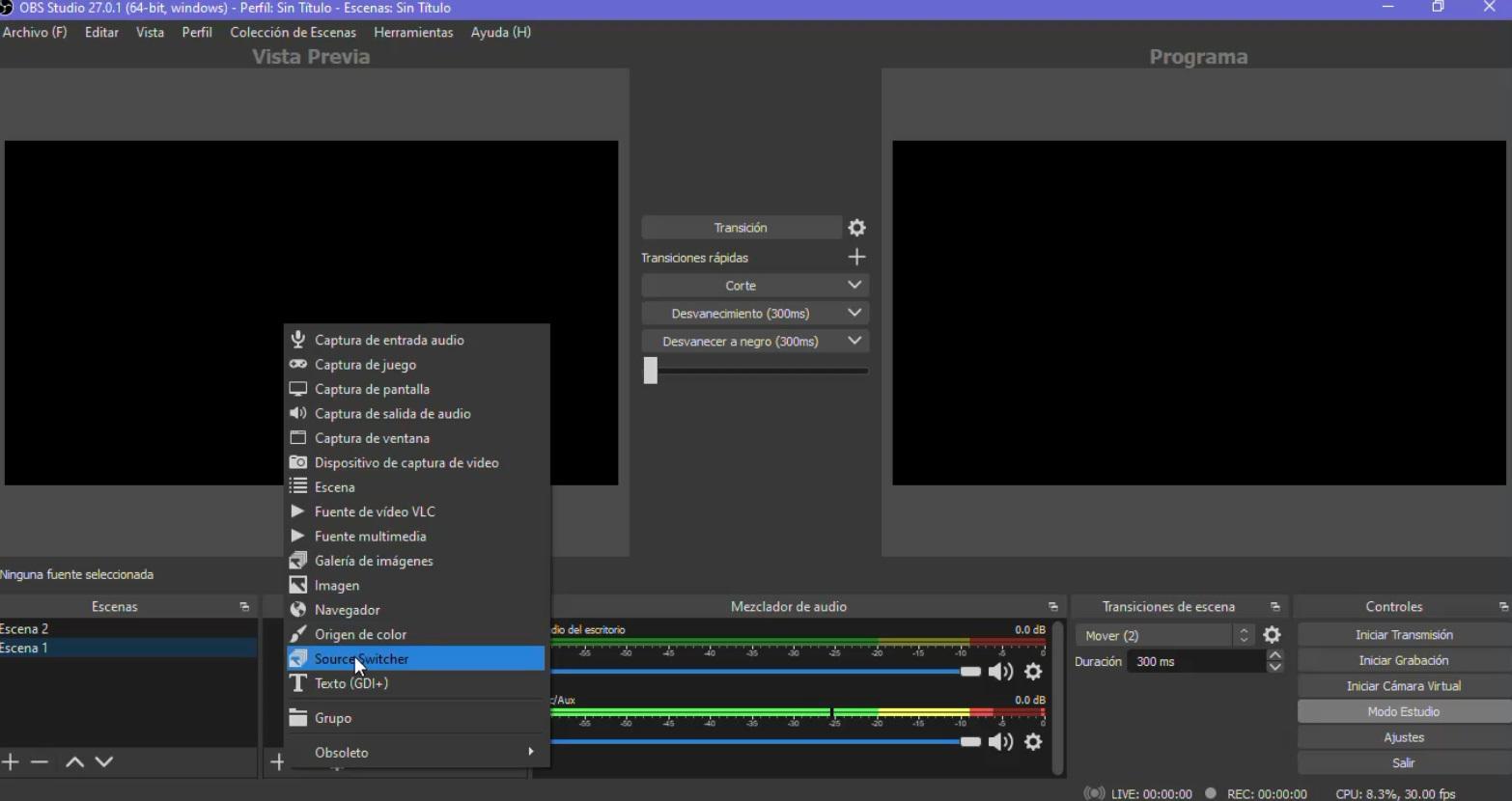
Los plugins son, en esencia, pequeñas extensiones de software que añaden capacidades nuevas a programas ya existentes. Cuando incorporas uno de estos complementos en una aplicación, dicho programa gana funciones que no estaban presentes de fábrica, y eso te permite ir un paso más allá sin complicaciones.
En OBS Studio el abanico es enorme: hay complementos para crear listas de reproducción automáticas, aplicar transiciones originales entre escenas o mejorar el audio de los directos. A continuación verás, con detalle y sin rodeos, cómo conseguirlos, instalarlos y aprovecharlos, y además cómo montar una playlist en OBS con un plugin concreto para que todo fluya en tus retransmisiones.
Qué son los plugins y por qué merece la pena usarlos en OBS Studio
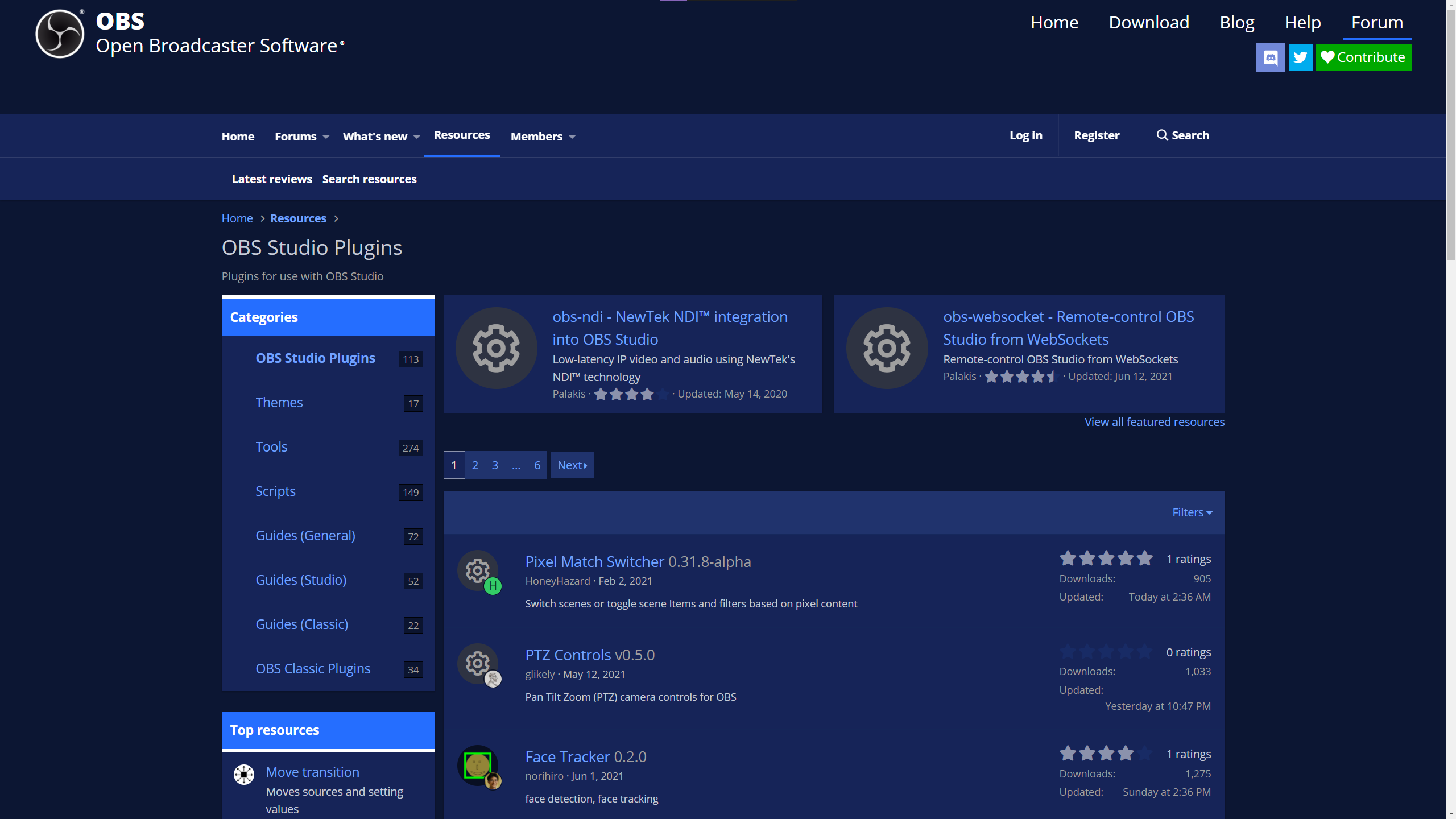
Un plugin es un programa complementario que se acopla a una aplicación principal para ampliar sus posibilidades. En el caso de OBS, estos añadidos no sustituyen al programa, sino que lo refuerzan con herramientas que no trae de serie, algo muy útil si quieres ajustar tu flujo de trabajo sin tener que cambiar de software.
Gracias a los plugins, OBS Studio se transforma en una navaja suiza para streaming y grabación. Puedes desde automatizar transiciones y saltos entre fuentes, hasta montar una lista de vídeos que se reproduzcan seguidos sin intervención manual, pasando por filtros y utilidades que pulirán el sonido de tu directo. El objetivo es claro: hacer más con menos clics.
Otra ventaja es que, al ser módulos específicos, instalas sólo lo que necesitas. Si te interesa gestionar playlists, integras el plugin adecuado; si te apetece experimentar con transiciones más vistosas, te bajas el que toca. Esta modularidad te permite personalizar OBS sin sobrecargarlo.
Este ecosistema crece con aportes de la comunidad, de modo que surgen opciones variadas para resolver el mismo problema. Si buscas una forma de automatizar escenas, encontrarás alternativas; si lo que quieres es mejorar el audio, también. Lo importante es saber dónde buscar y cómo instalar con mimo para que todo funcione a la primera.
Dónde descargar plugins de OBS de forma segura
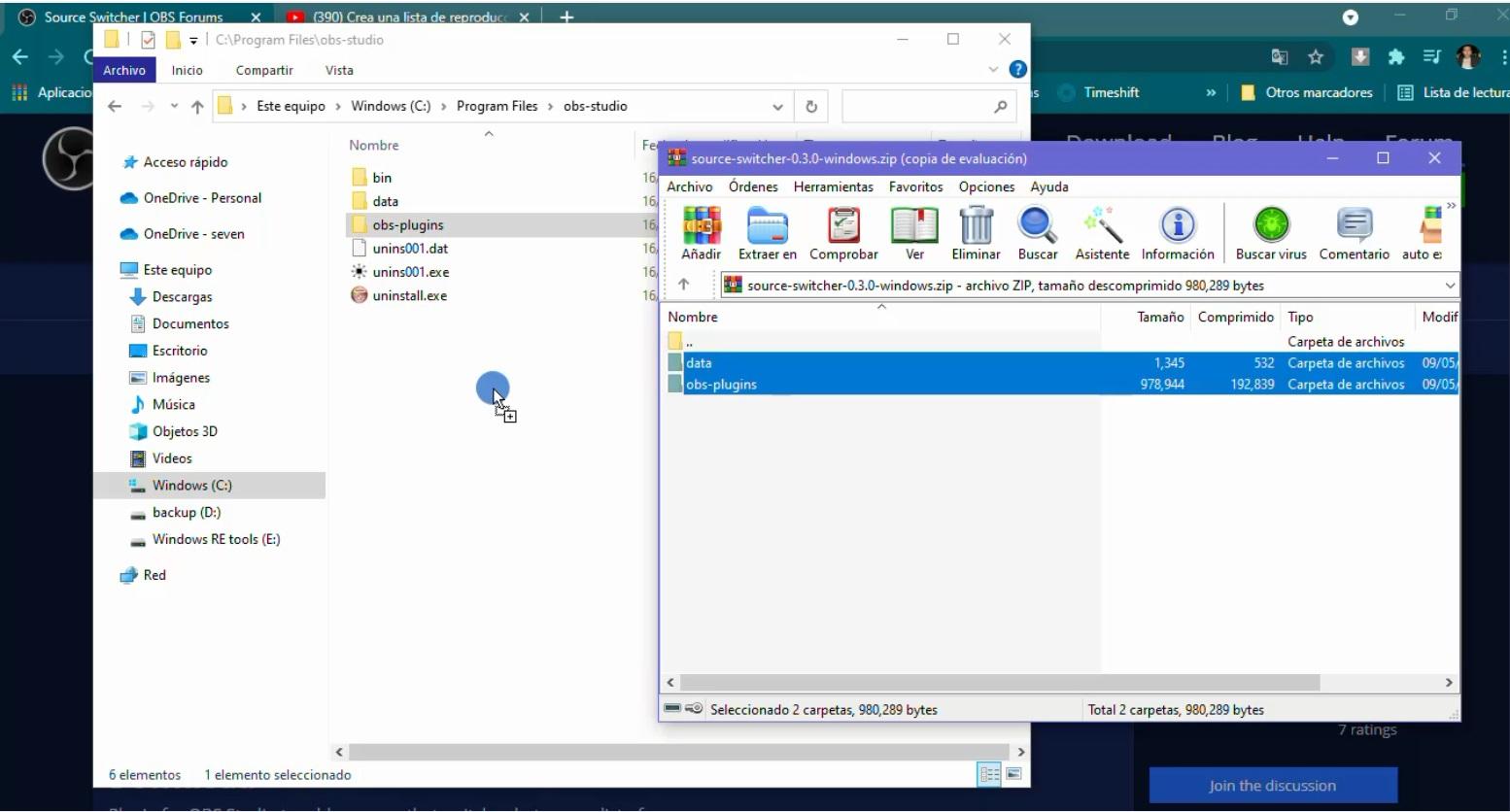
La vía recomendada para conseguir complementos es el repositorio oficial de la comunidad de OBS, donde se recopilan los recursos compatibles con el programa. Puedes acceder directamente a la categoría de plugins desde este enlace: https://obsproject.com/forum/resources/categories/obs-studio-plugins.6/?page=1. Ahí verás listados actualizados con fichas de cada plugin.
El procedimiento es sencillo: elige el plugin que te interese, entra en su página y pulsa Download. Al hacerlo, se abrirá una ventana para que selecciones tu sistema operativo, lo cual asegura que te llevas la versión adecuada para tu PC. Este detalle es clave para evitar problemas de compatibilidad.
Además de la descripción, en cada ficha suelen indicarse requisitos y notas. Revisarlos te ahorra tiempo, ya que te orientan sobre qué esperar y cómo se integra el plugin con OBS. Aunque el proceso de instalación es directo, nunca está de más leer la información disponible antes de descargar.
- Explora la categoría de plugins en el foro oficial y localiza el recurso que se ajuste a tu necesidad.
- Accede a la ficha y pulsa Download para descargar la versión compatible con tu sistema.
- Guarda el archivo en una ubicación fácil de encontrar para proceder a la instalación sin contratiempos.
Descargar desde la web de la comunidad garantiza que obtienes archivos legítimos y actualizados. Evitar enlaces de terceros te ayuda a minimizar riesgos y a mantener OBS Studio funcionando fino con plugins confiables.
Cómo instalar un plugin en OBS Studio paso a paso
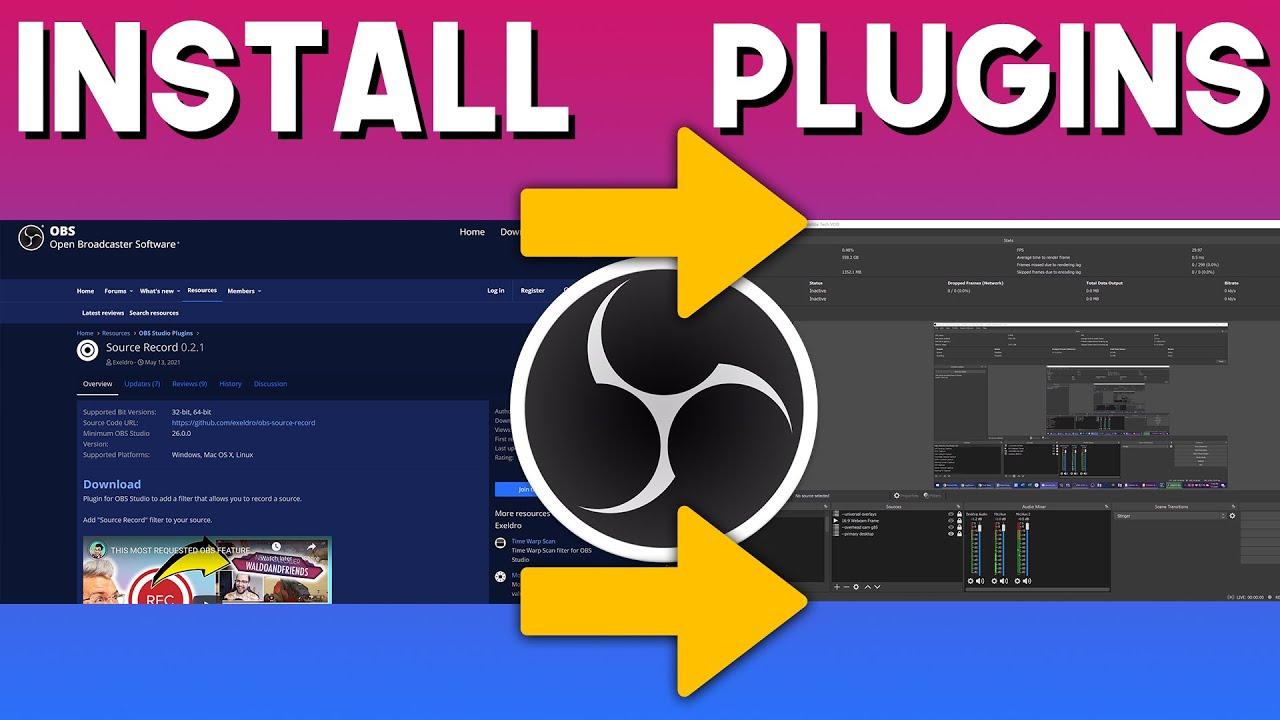
Una vez descargado el archivo del plugin, normalmente llegará en formato ZIP. No hace falta nada complicado: con las herramientas del sistema o tu descompresor habitual podrás abrirlo y extraer su contenido en un momento.
- Localiza el ZIP y ábrelo. Dentro verás carpetas y/o archivos que componen el plugin.
- Descomprime las carpetas del ZIP en la carpeta donde tengas instalado OBS Studio en tu equipo.
- Si el sistema te pregunta por reemplazar o combinar carpetas, acepta para completar la copia de los archivos del plugin.
- Cierra OBS si estaba abierto y reinicia el programa. Con ese reinicio, el plugin queda habilitado y listo para usarse.
El paso de reiniciar es importante porque OBS necesita cargar los nuevos componentes. Tras hacerlo, el complemento ya formará parte del conjunto de herramientas del programa y podrás empezar a aprovechar sus funciones sin pasos extra.
Este método de instalación mediante descompresión directa en la carpeta de OBS es el habitual con estos recursos. Al seguirlo, te aseguras de que los archivos quedan en el lugar correcto y que el programa los detecta al arrancar sin tener que realizar configuraciones adicionales.
Si gestionas varios plugins, es buena idea mantener los ZIP descargados en una carpeta aparte para recuperarlos cuando haga falta. Así, si actualizas OBS o decides reorganizar tu entorno, podrás reinstalarlos de forma rápida repitiendo este proceso simple.
Y recuerda: cada plugin tiene su propia finalidad, por lo que una vez instalado verás nuevas opciones relacionadas con lo que hace. En el siguiente apartado vas a ponerlo en práctica con un caso muy útil: crear listas de reproducción dentro de OBS.
Crear listas de reproducción en OBS con el plugin Source Switcher
Para que varios vídeos se reproduzcan de forma automática dentro de tus escenas, puedes usar un plugin llamado Source Switcher. Está disponible en la web de la comunidad y lo puedes conseguir desde su página oficial: https://obsproject.com/forum/resources/source-switcher.941/. Una vez descargado e instalado como acabas de ver, toca configurarlo dentro del propio OBS.
El procedimiento consiste en organizar tus escenas y fuentes para que el comportamiento sea el esperado. La idea es tener dos escenas diferenciadas: en una colocarás el plugin y en la otra reunirás todos los vídeos que formarán parte de la lista. De esta forma, el complemento podrá alternar entre los vídeos que ya tengas preparados.
- Crea dos escenas nuevas en OBS. En la primera de ellas vas a añadir el complemento Source Switcher.
- En la segunda escena, agrega uno a uno todos los vídeos que quieras incluir mediante Fuentes multimedia.
- A cada vídeo, ponle un nombre claro para que sea más fácil gestionarlos y no confundirte al seleccionarlos más adelante.
- Si ves que un vídeo no encaja bien en el lienzo, haz clic derecho sobre él, ve a Transformar y elige Ajustar a la pantalla para que quede correctamente encuadrado.
- Regresa a la primera escena, selecciona el Source Switcher que añadiste y empieza a sumar los vídeos que ya tienes configurados en la segunda escena.
- En la parte inferior del panel del plugin, puedes elegir el tipo de transición que prefieras para los cambios entre vídeos. Ajusta a tu gusto.
- Pulsa Aceptar y, en la interfaz principal de OBS, haz clic en Transición para que el comportamiento se active en tu directo o previsualización.
Este enfoque permite que tus clips se reproduzcan automáticamente con el ritmo y estilo que determines mediante las transiciones. Al trabajar con dos escenas, separas la parte operativa (donde está el plugin) de la escena que aglutina las fuentes, lo que facilita la gestión si más adelante quieres añadir, quitar o renombrar vídeos.
El ajuste a pantalla mediante Transformar > Ajustar a la pantalla resulta especialmente útil cuando los vídeos tienen resoluciones distintas. Con ese par de clics evitas bordes o recortes indeseados y te aseguras de que el contenido llena el lienzo de la escena sin deformaciones.
Otro punto a tener en cuenta es la transición seleccionada. Cambiarla modifica la sensación entre vídeos: desde un corte directo a algo más suave. Elegir una u otra depende de tu estilo y del contenido; lo bueno es que puedes probar y aceptar hasta encontrar el ritmo que mejor se adapte a tu emisión.
Una vez que todo está listo, el botón Transición en la ventana principal de OBS se vuelve tu aliado para iniciar el comportamiento esperado. Con un clic, podrás activar los cambios y ver cómo Source Switcher va alternando según lo configurado, perfecto para directos donde no quieres estar pendiente de cada salto entre vídeos.
Con estos pasos y recomendaciones, ya tienes claro cómo descargar, instalar y poner en marcha los plugins en OBS Studio, así como una configuración completa para automatizar listas de reproducción con Source Switcher. A partir de ahí, podrás ir incluyendo otros complementos de la comunidad para ampliar lo que haces en tus directos, desde transiciones más llamativas hasta mejoras de audio que marcan la diferencia.
Redactor apasionado del mundo de los bytes y la tecnología en general. Me encanta compartir mis conocimientos a través de la escritura, y eso es lo que haré en este blog, mostrarte todo lo más interesante sobre gadgets, software, hardware, tendencias tecnológicas, y más. Mi objetivo es ayudarte a navegar por el mundo digital de forma sencilla y entretenida.